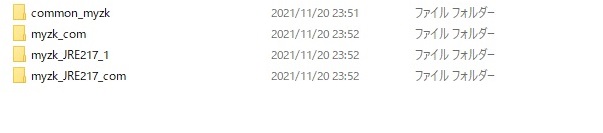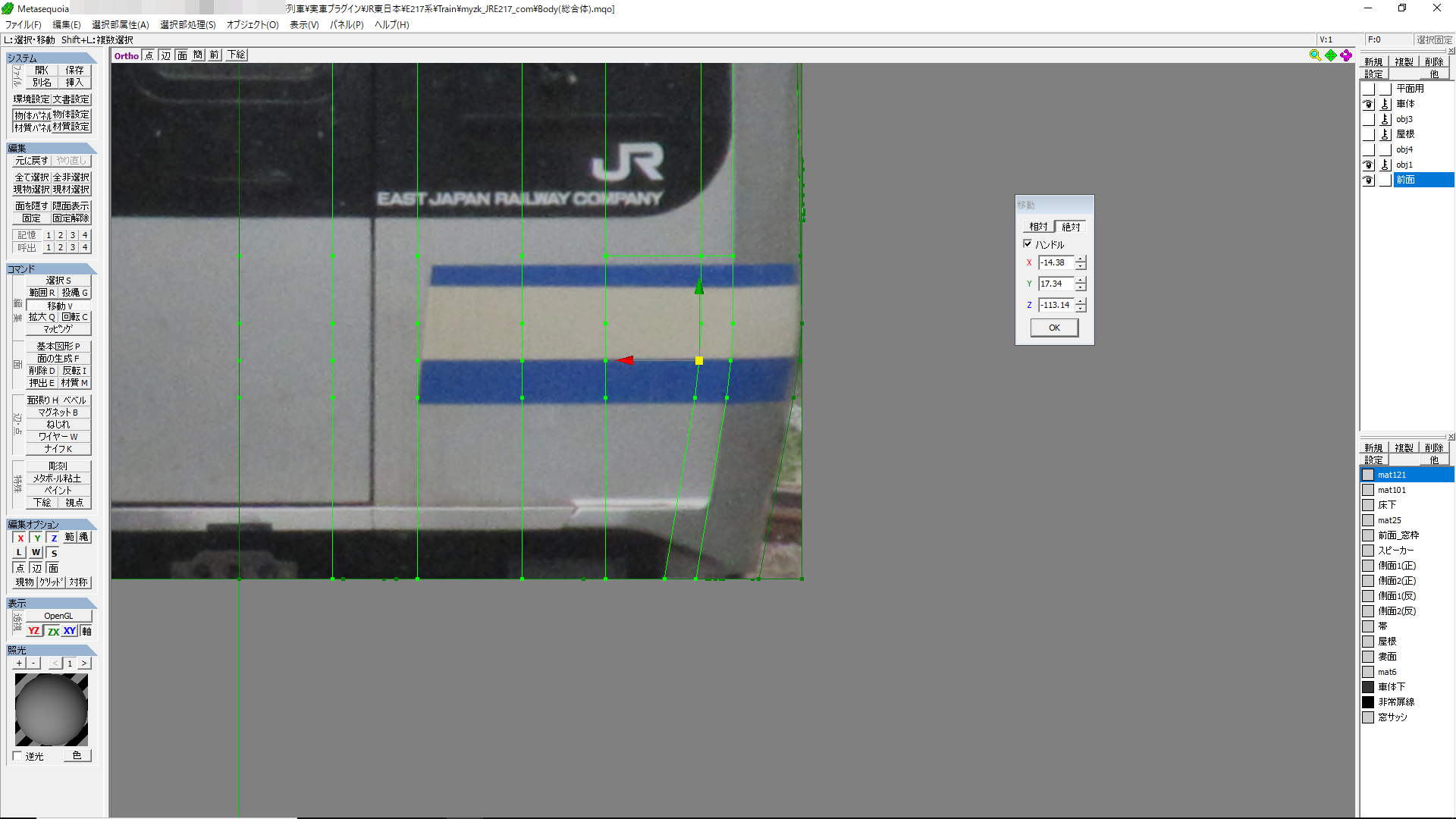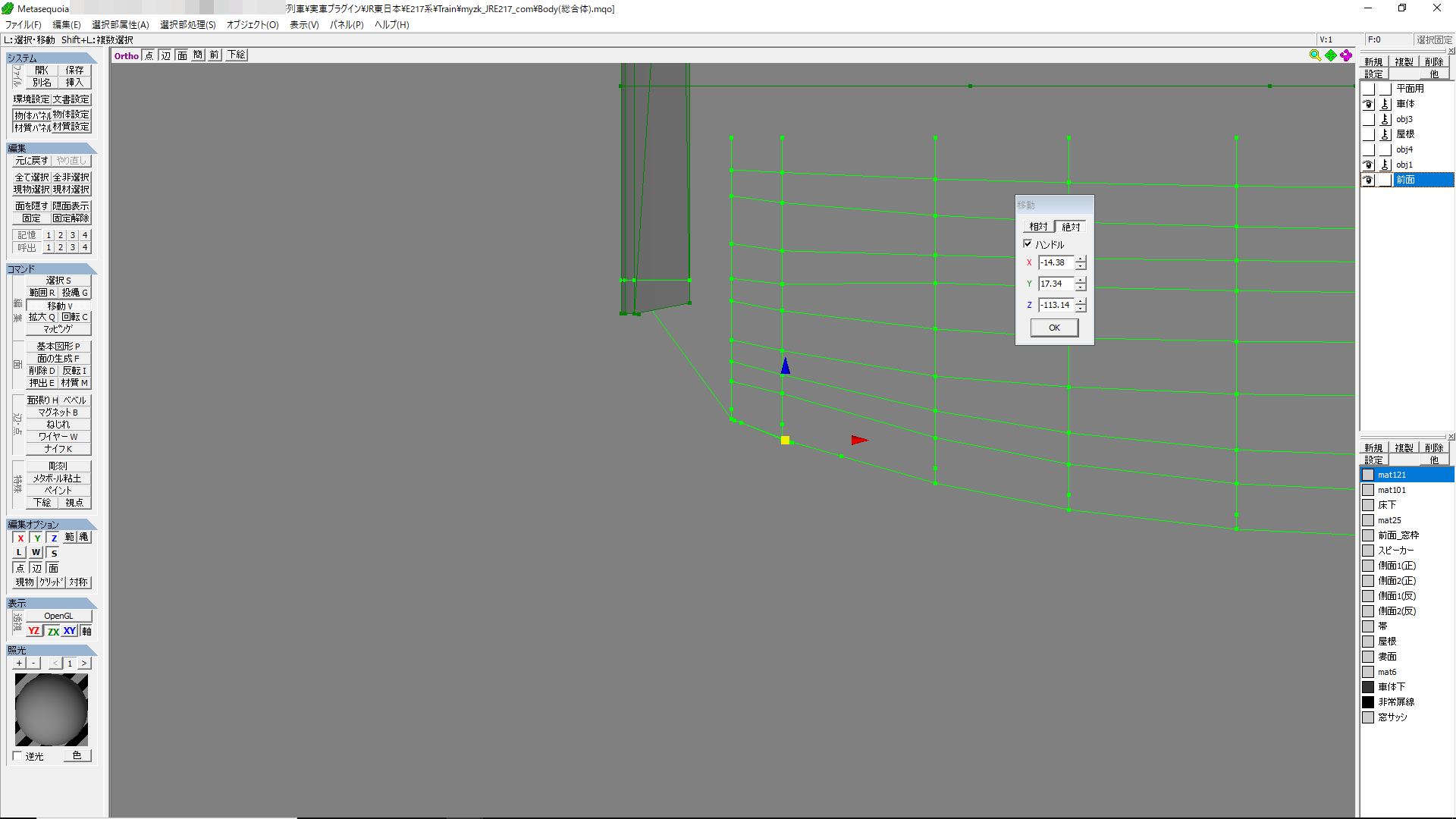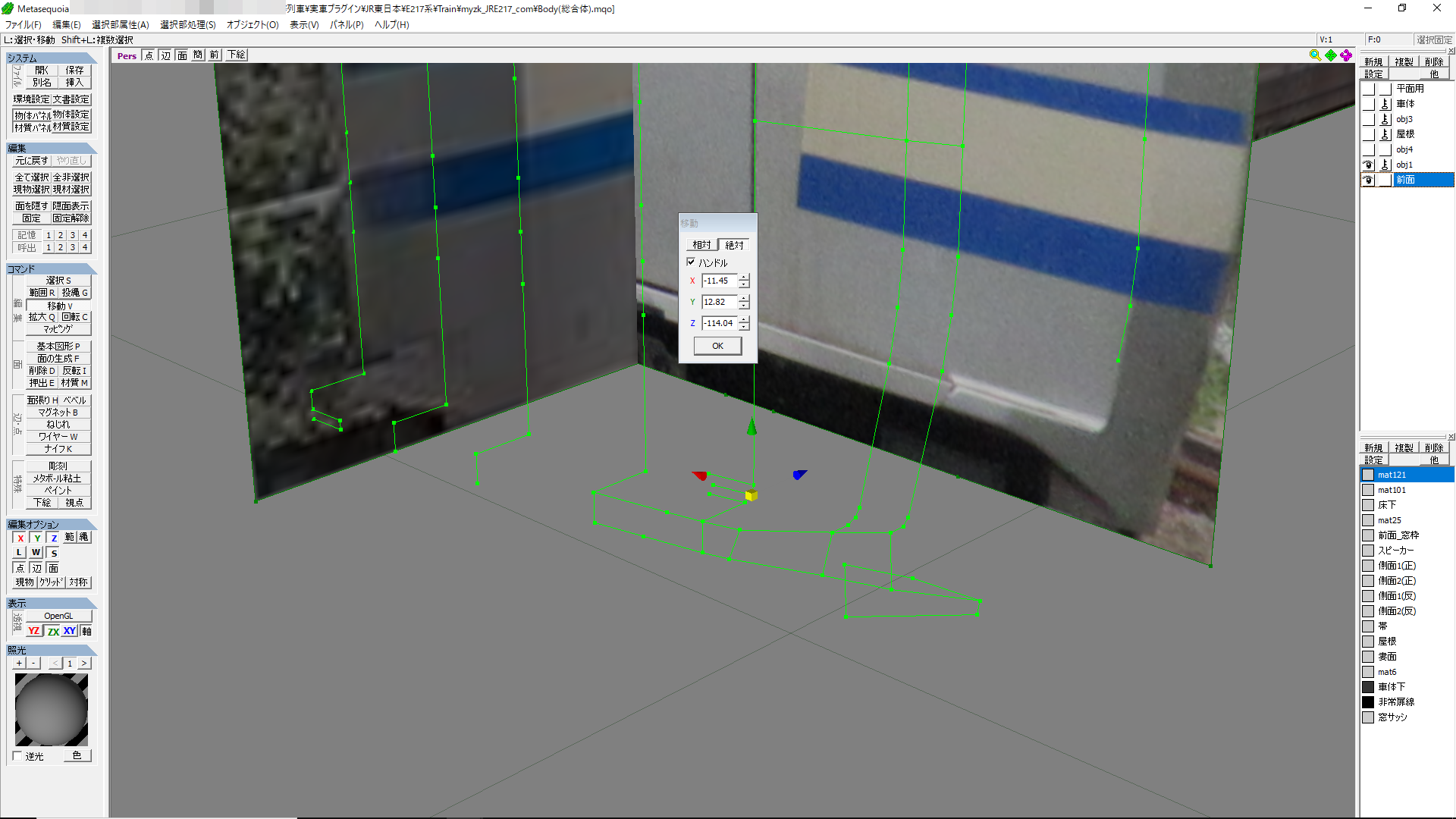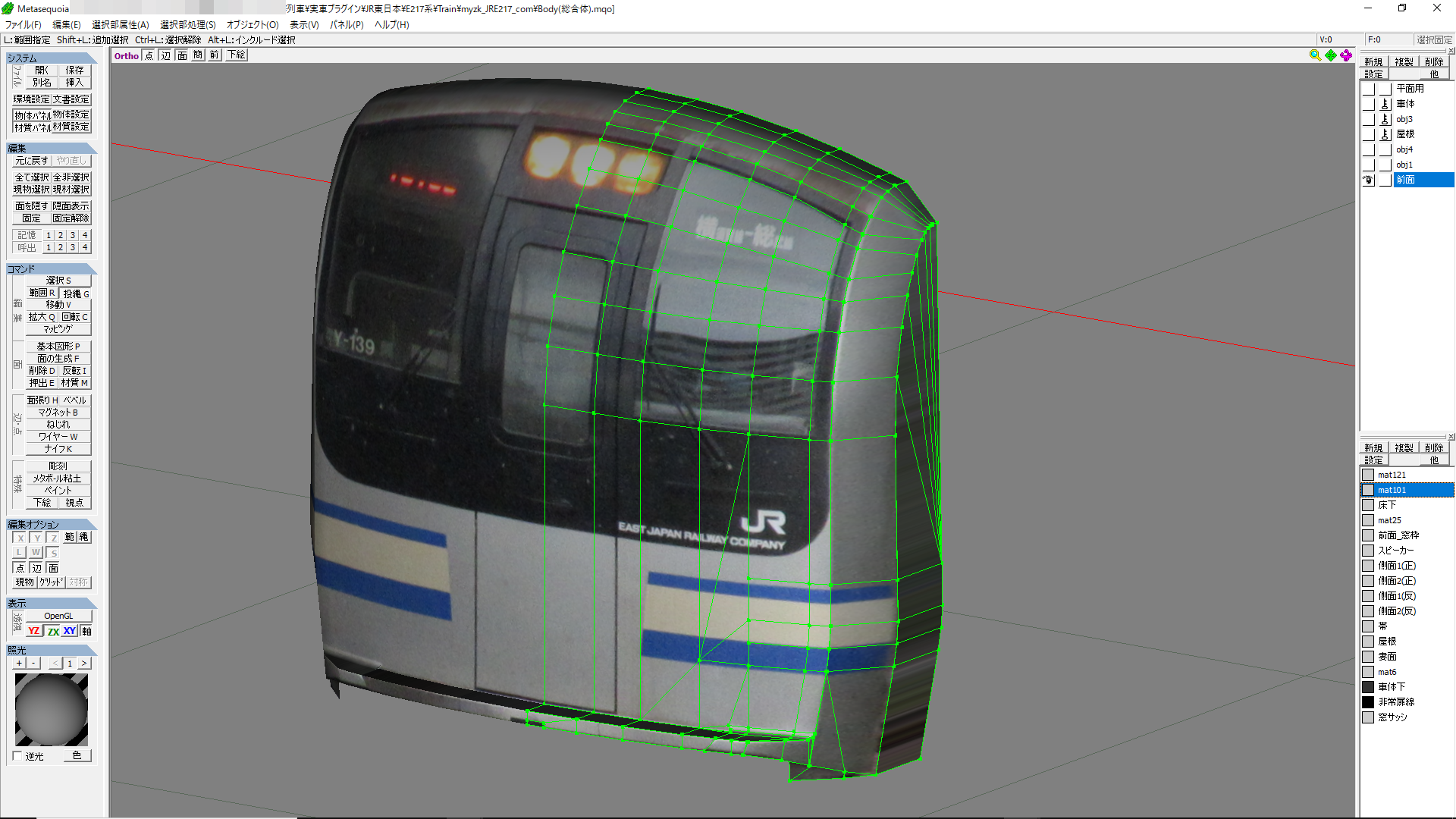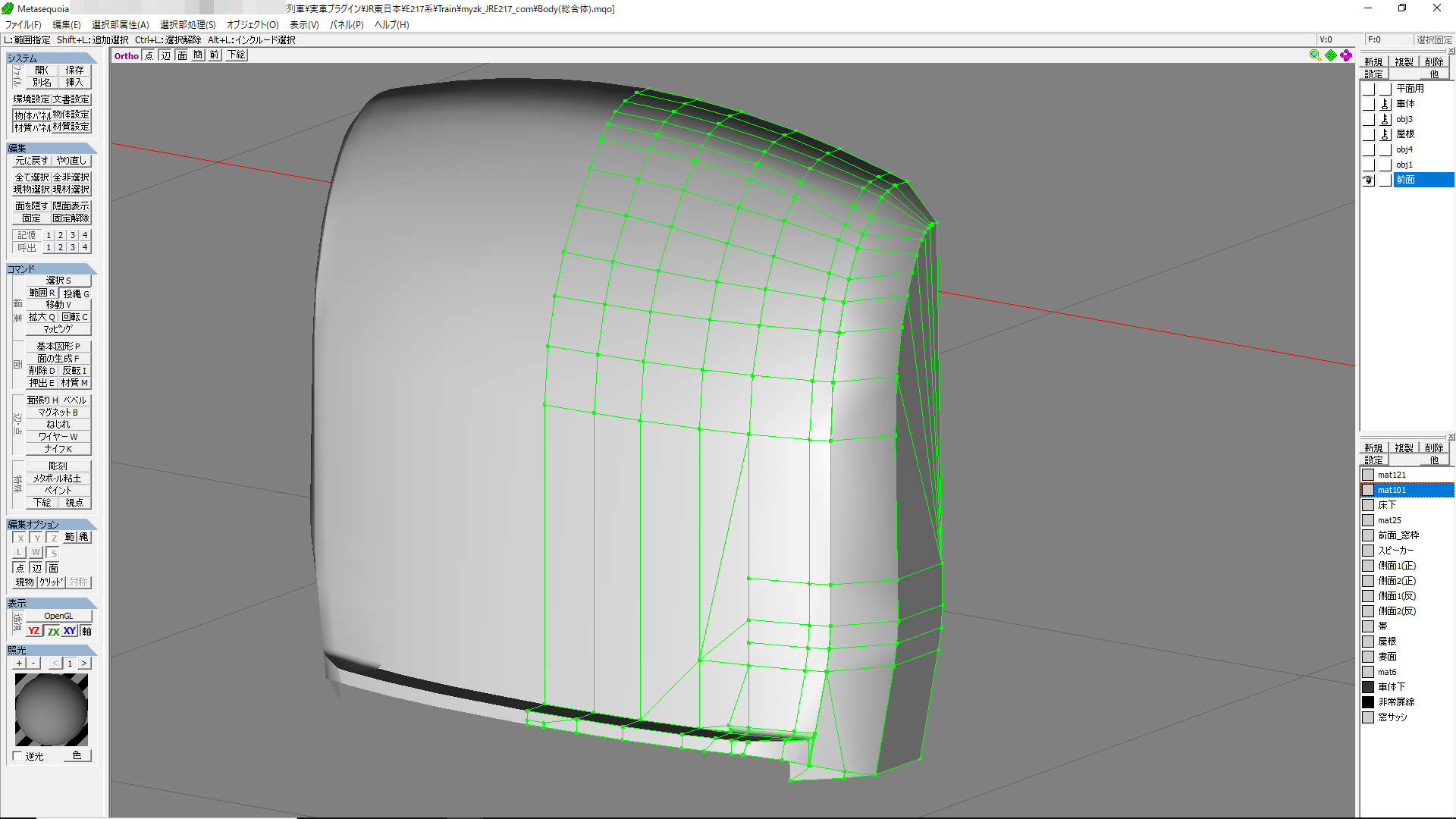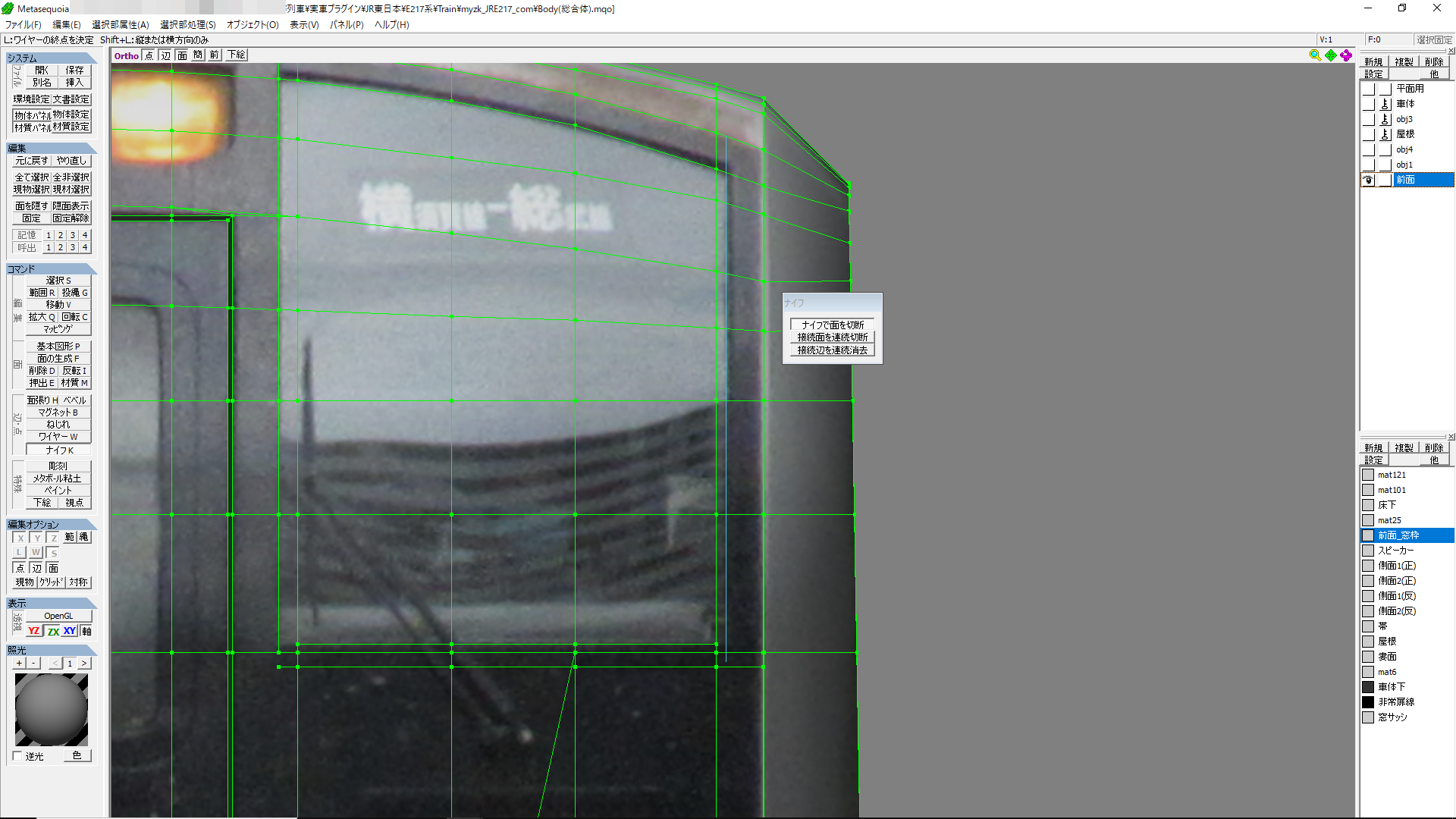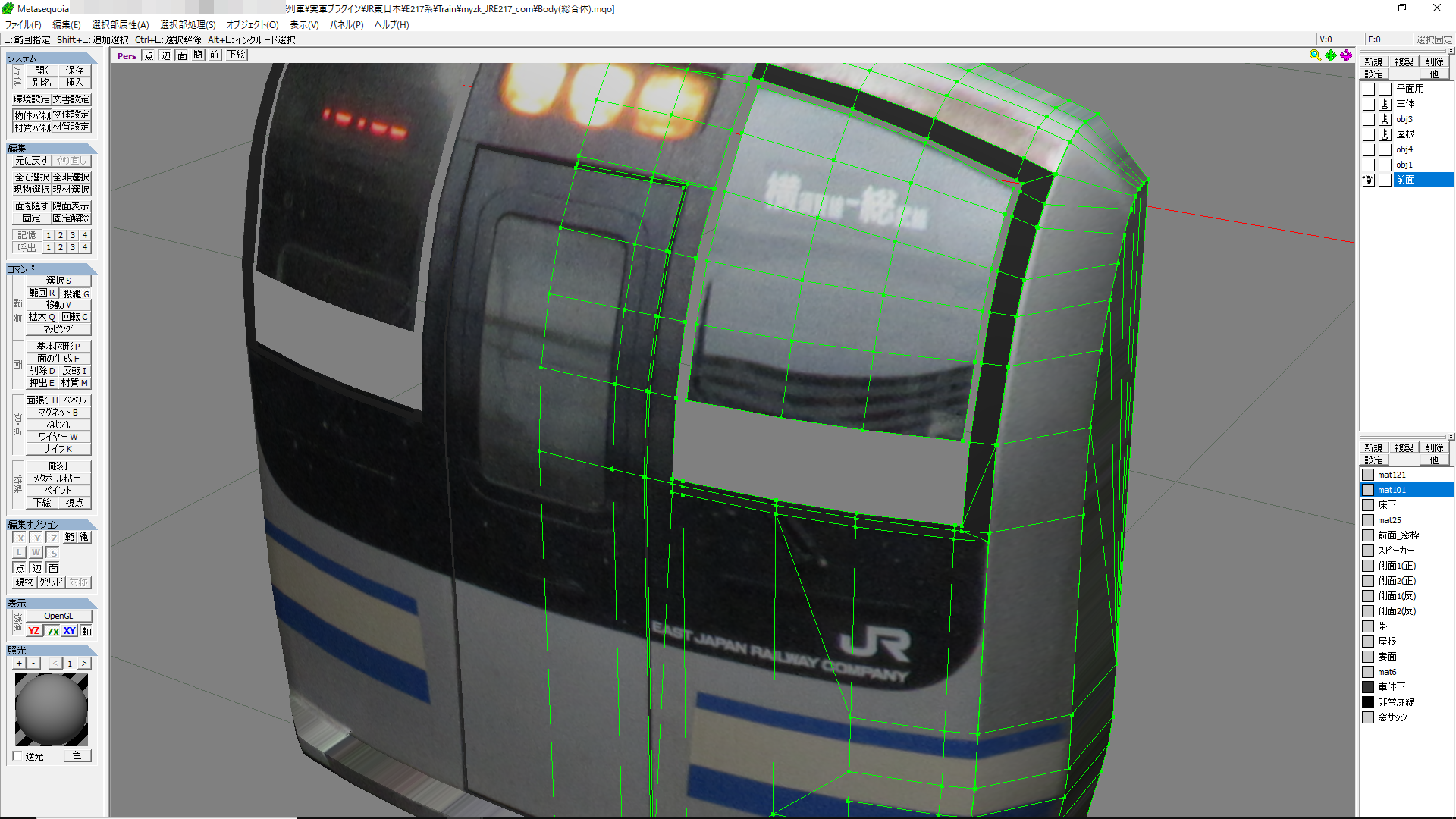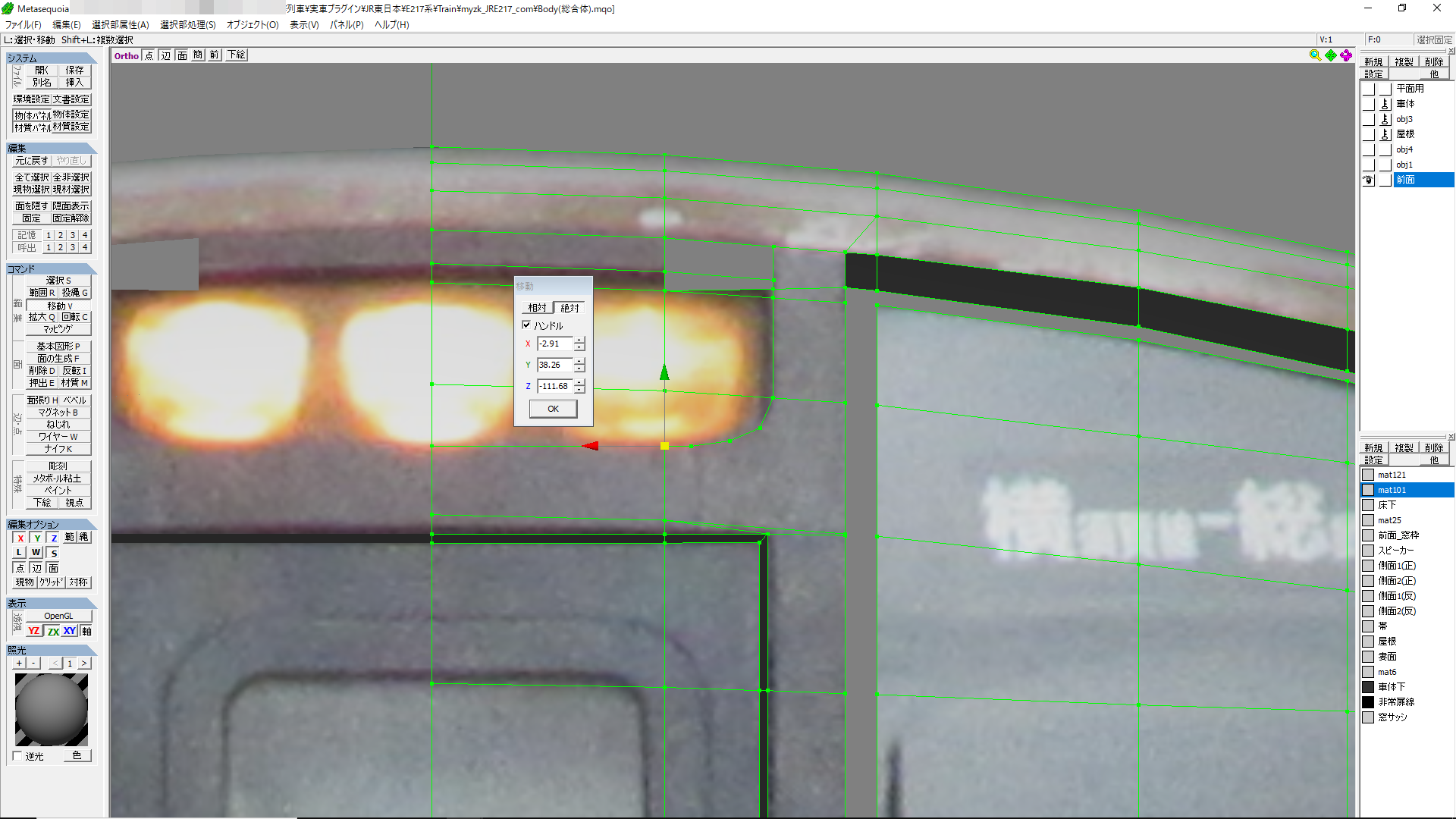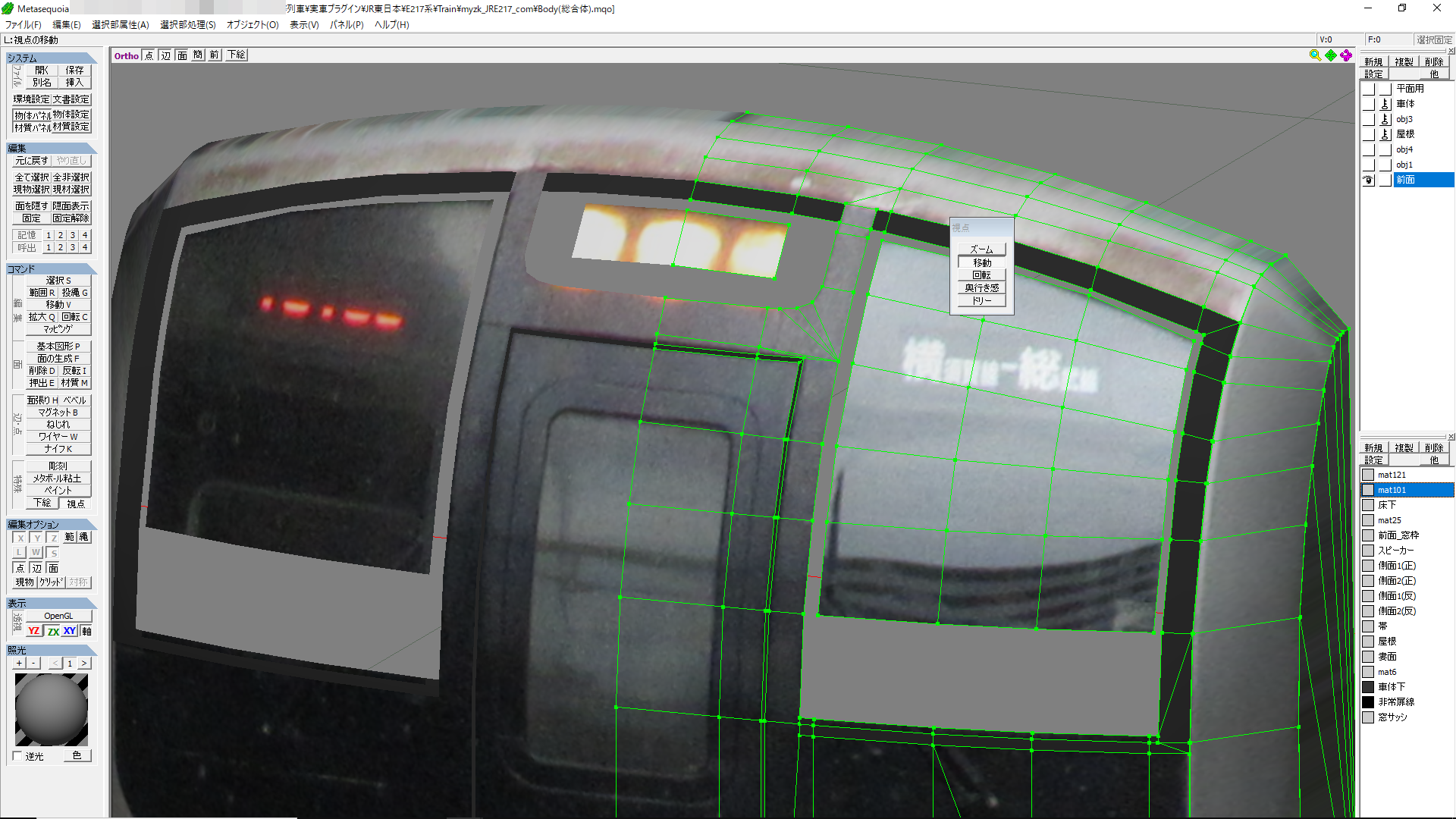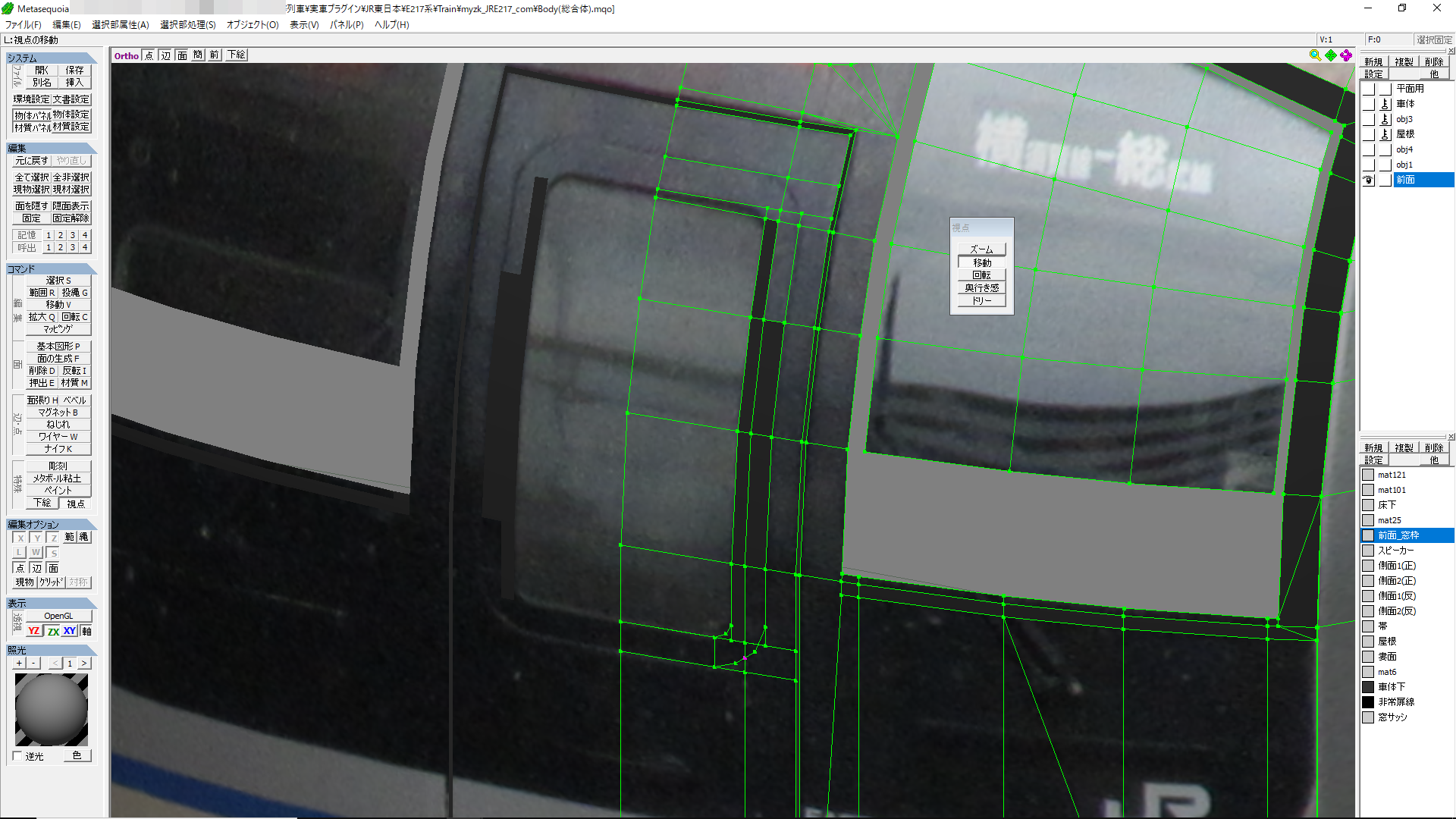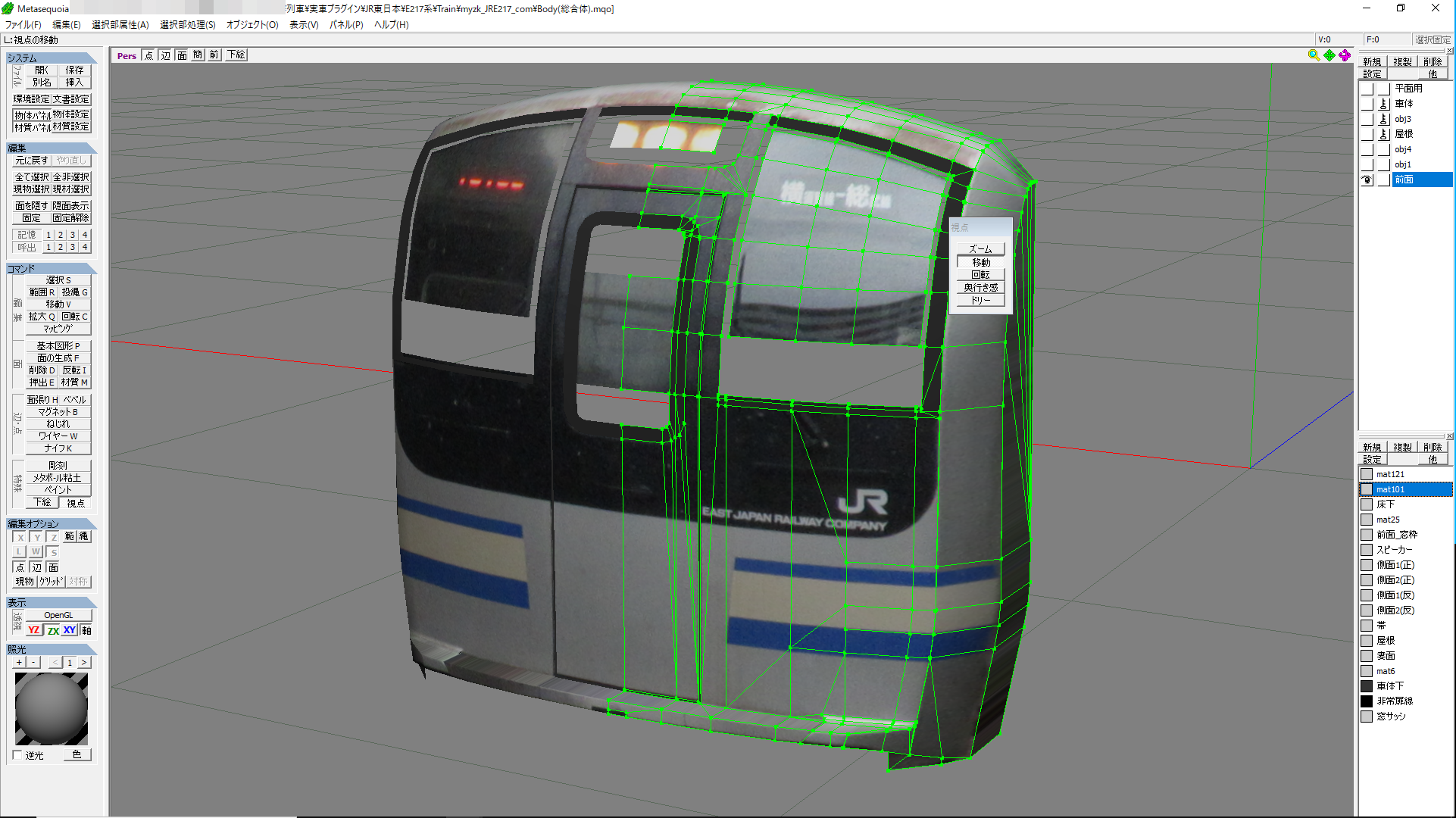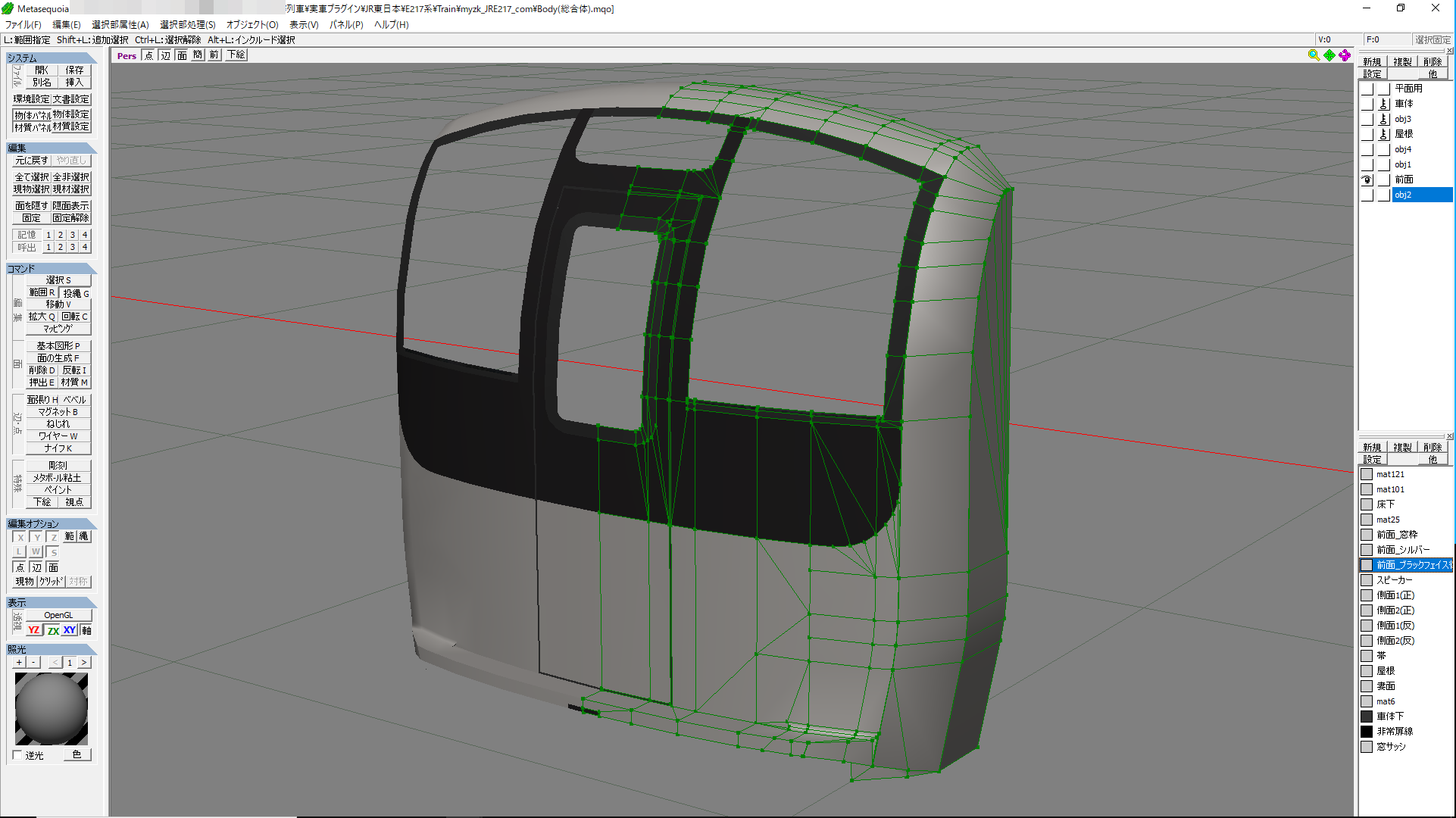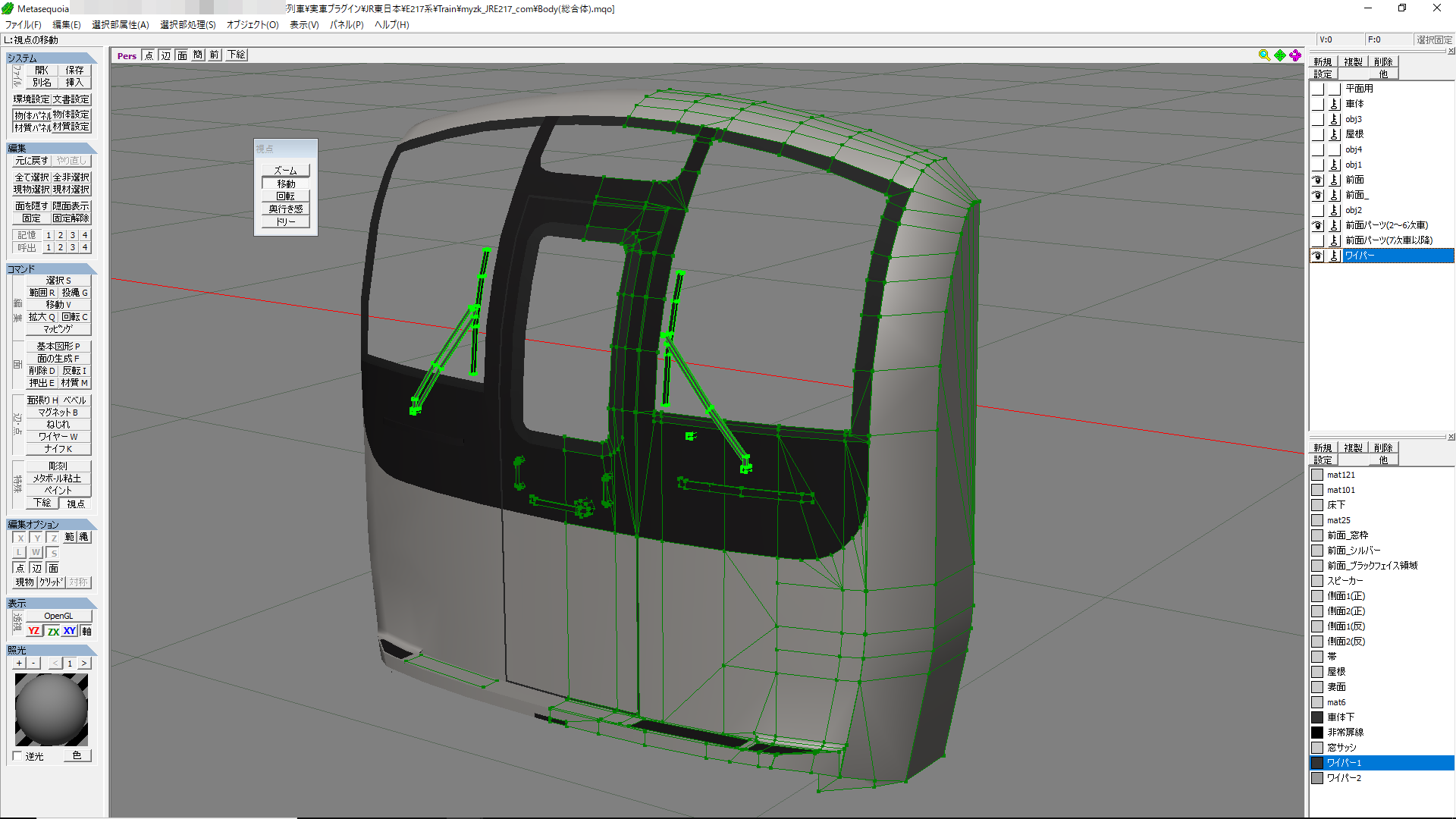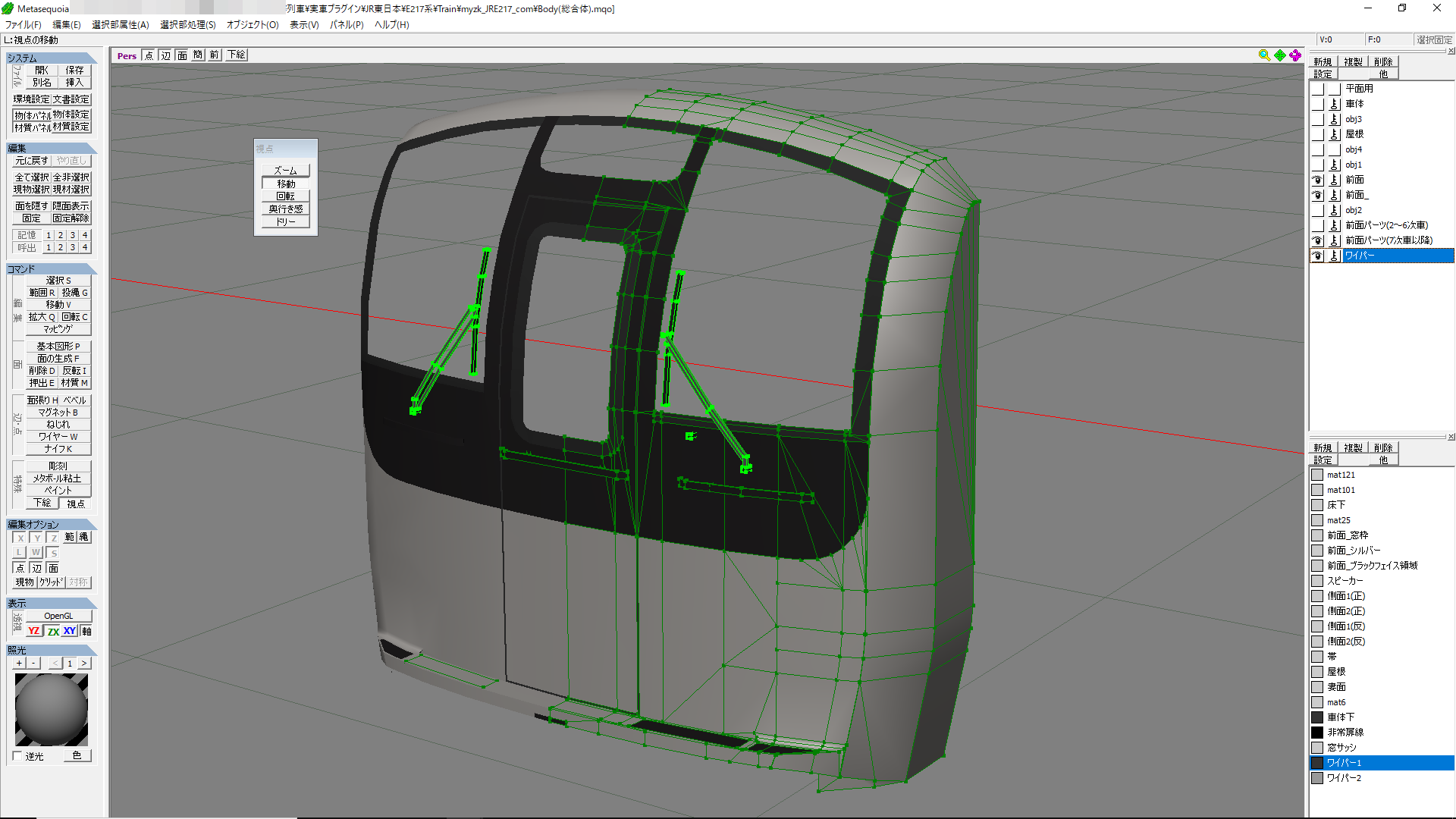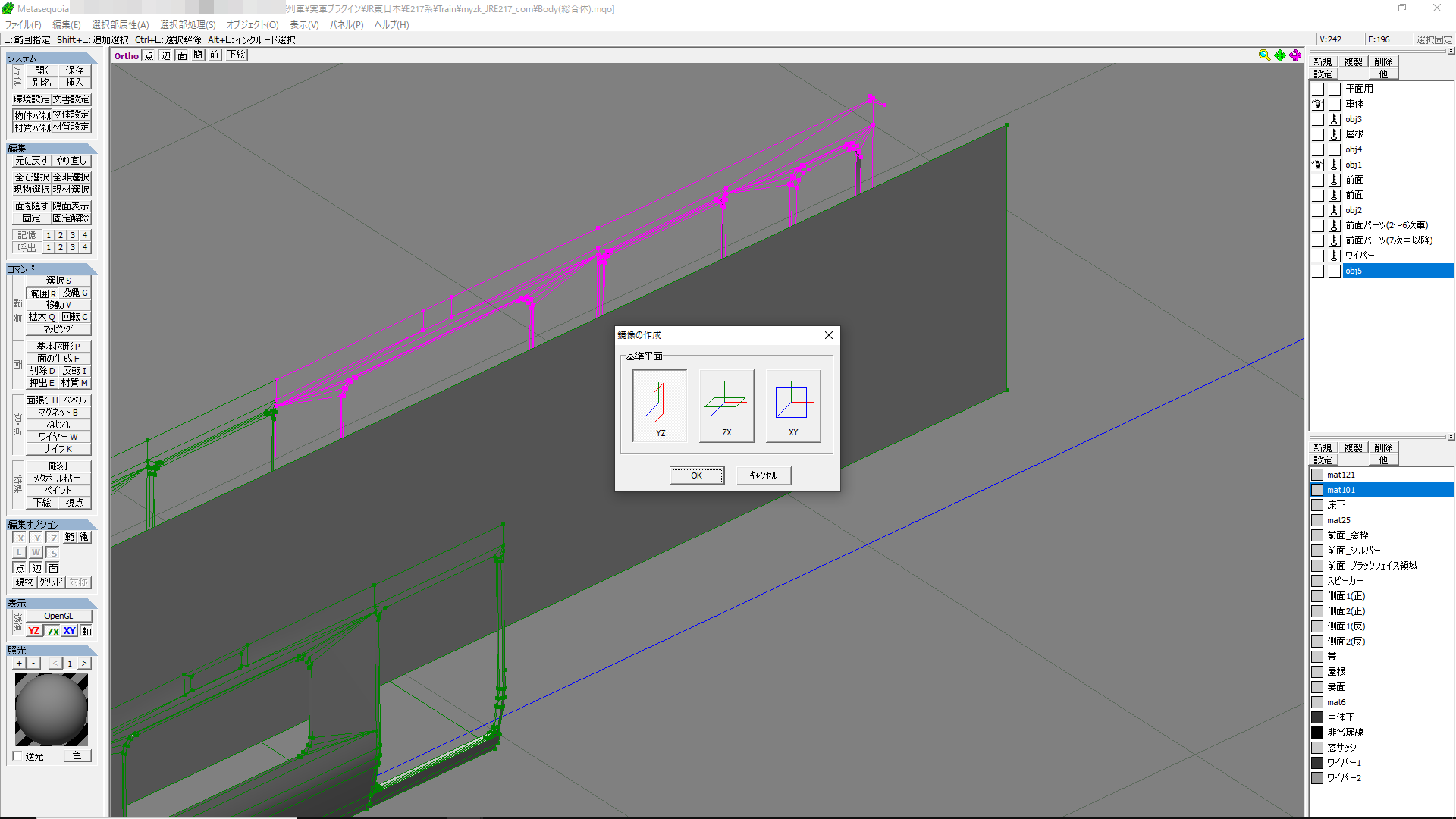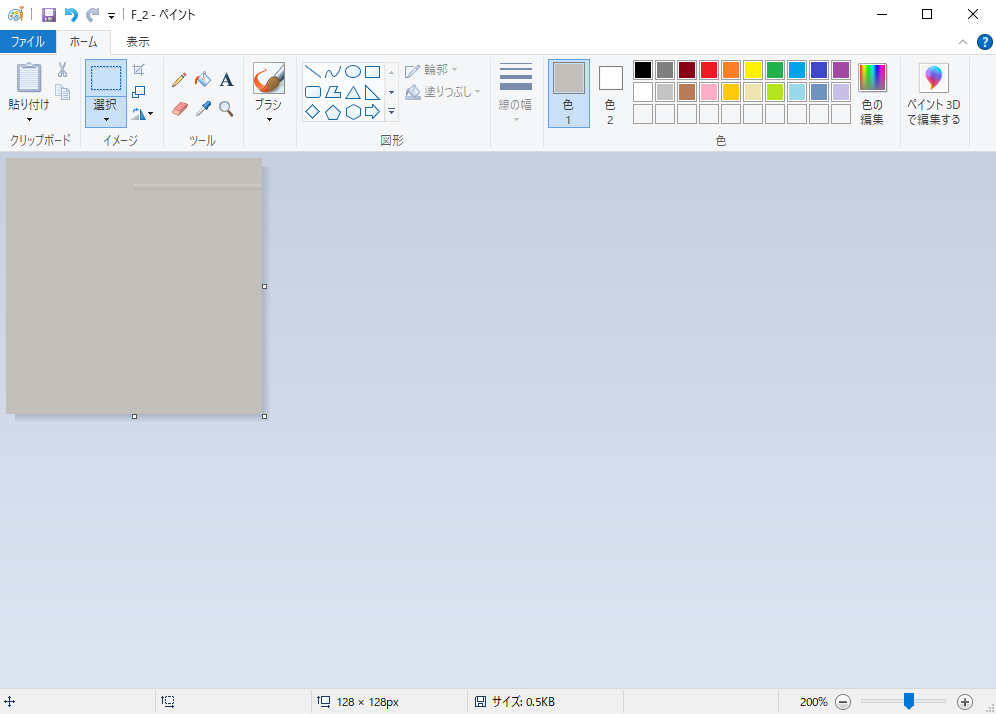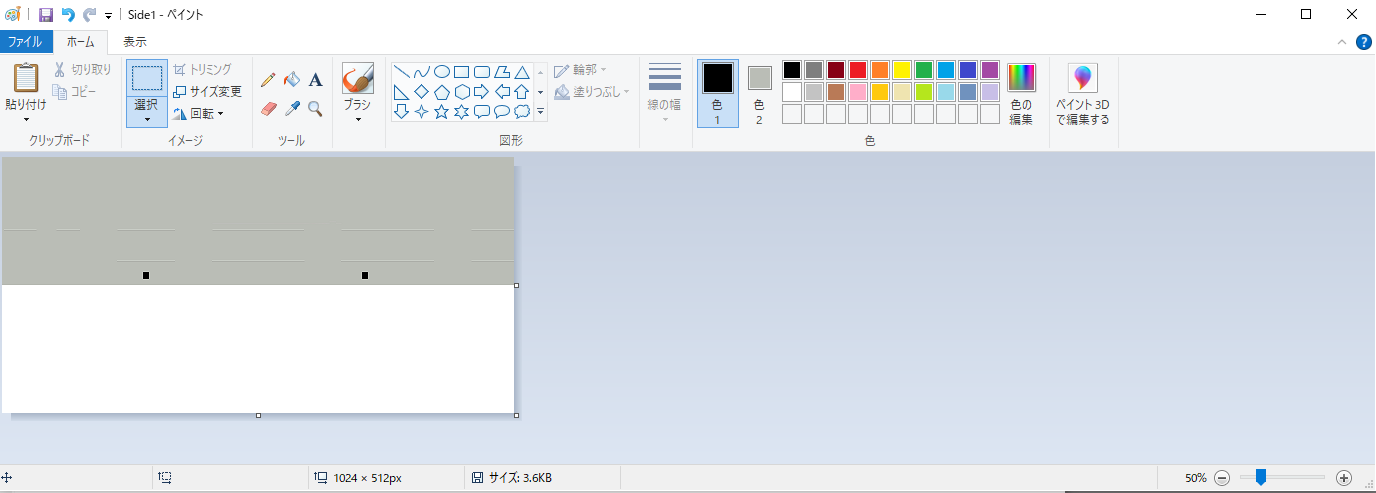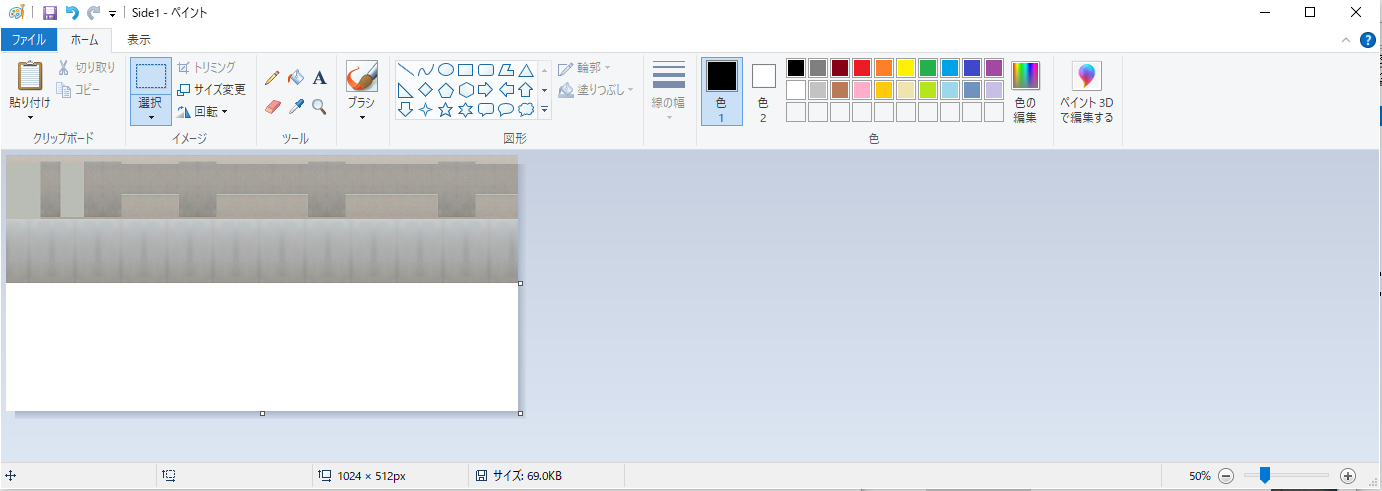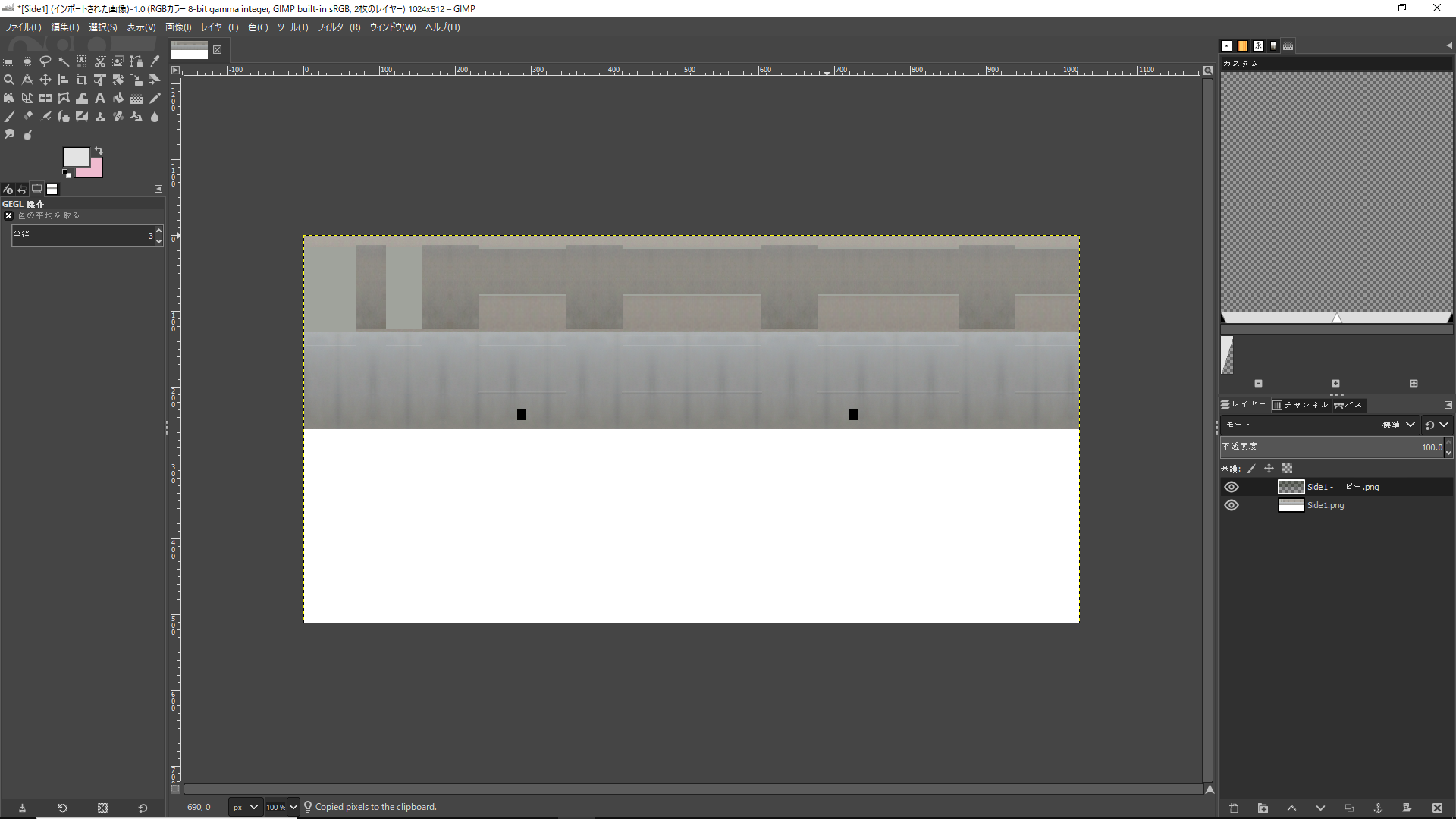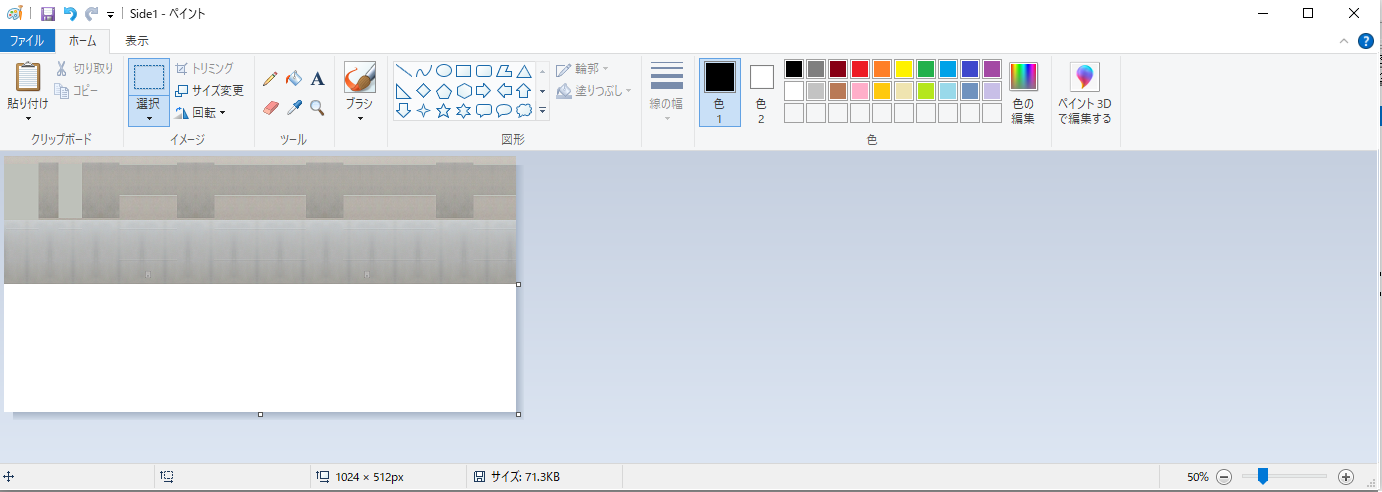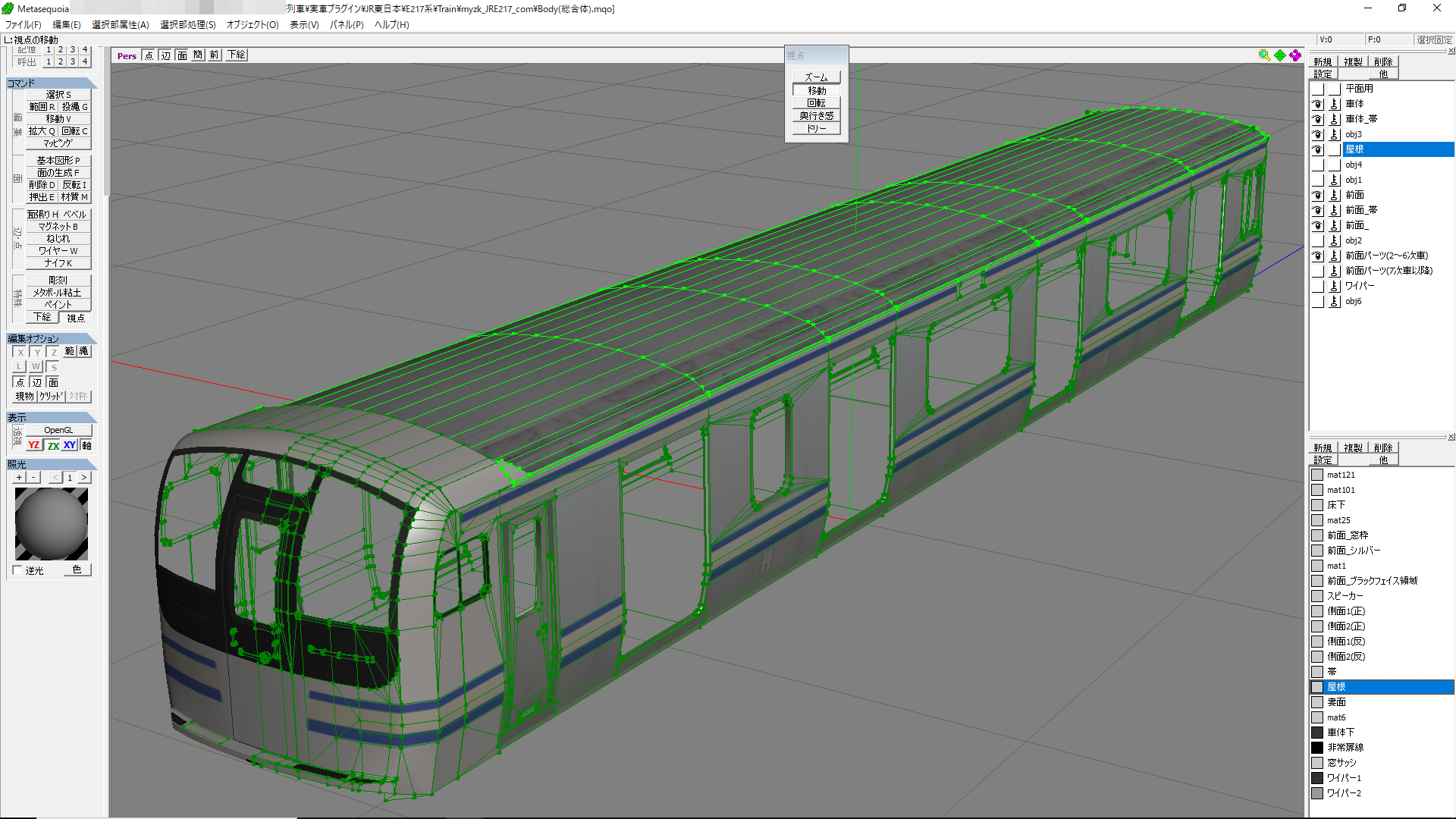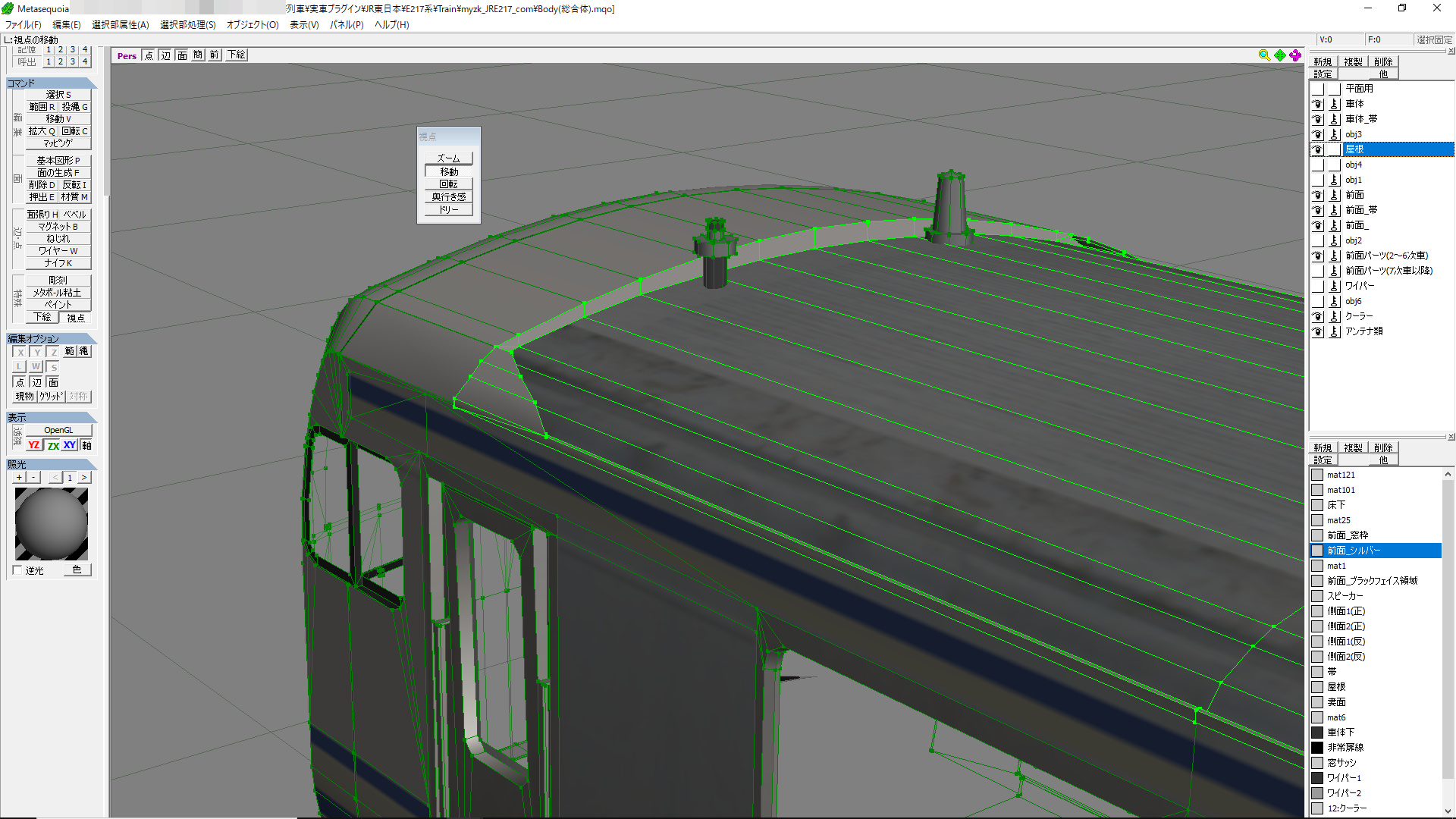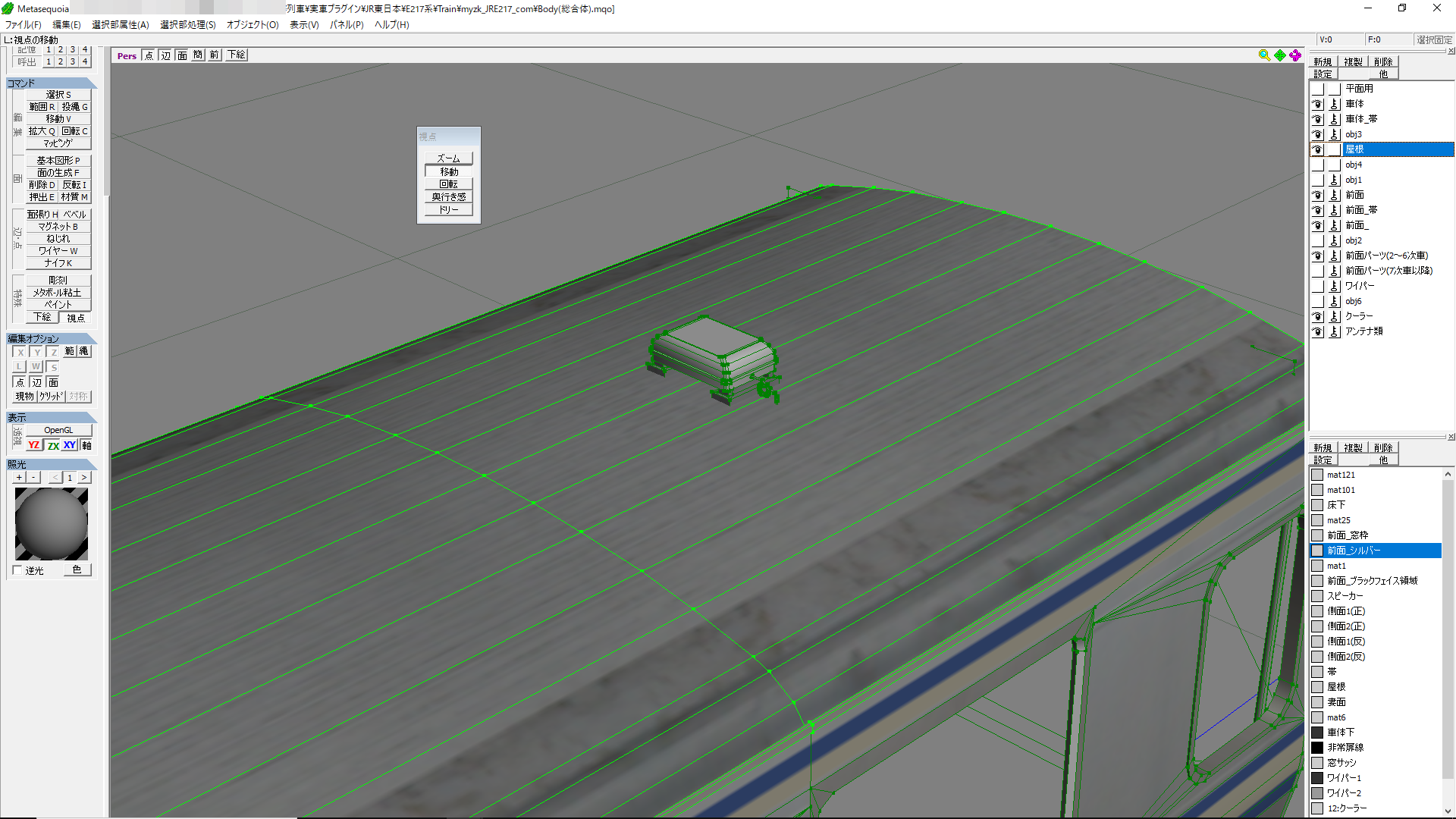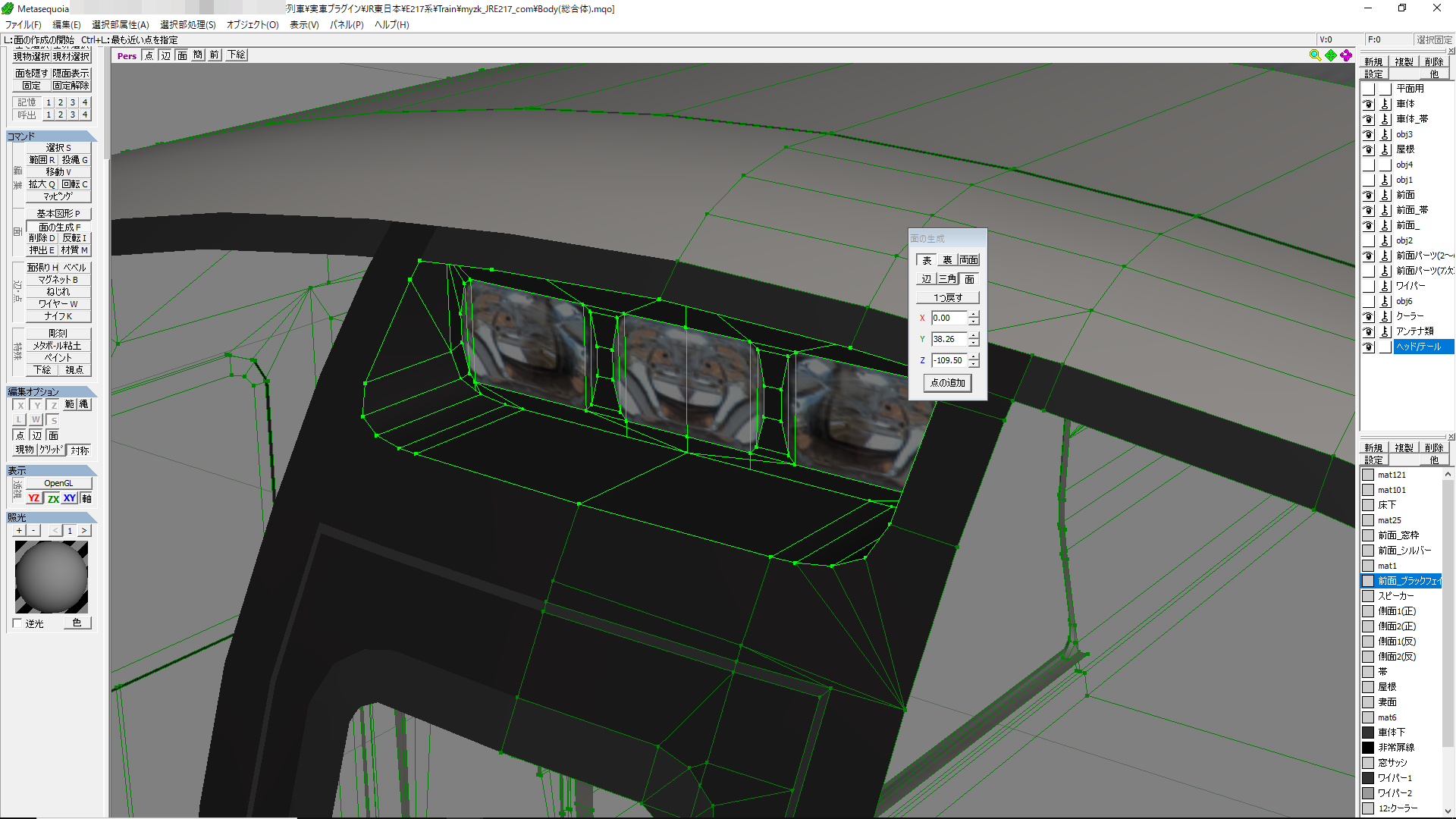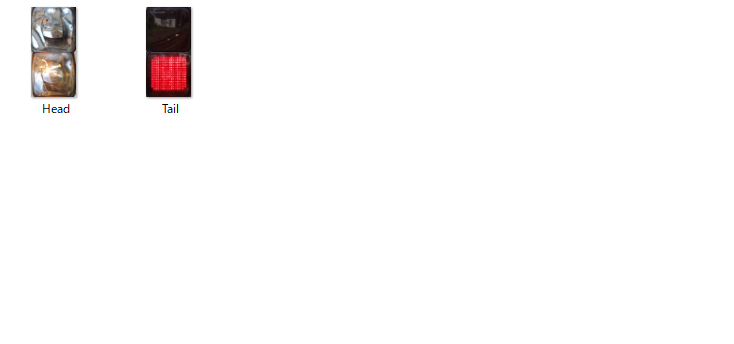3-2A:制作の下準備と車体(中級編)
さて、これまで制作したい車種を各自決定し、そして資料収集までしてもらったと思うので、ここからは制作講座の本編となります。
今回は中級編ということで、PI制作にも慣れてきて、形態差が多い複雑な車両を作ってみたい人向けの解説となります。
まずは、制作に向けての下準備と車体から参ります。
今回の中級編での題材とする車両はこちらです。

最近E235系1000番台によって徐々に置き換えられつつある、横須賀線や総武快速線等を走っておりますJR東日本のE217系となります。
- 基本データ
・基本編成11両×51本、付属編成4両×46本(東海道線も走行していた実績があり、そちらは基本編成10両×3本、付属編成5両×3本)
・20m級車体
・軌間1,067mm
・架空電車線方式(電圧1500V)
・基本編成にグリーン車(ダブルデッカー)組込
- 制作難易度(ボクの主観です/今後変動の可能性有)
・資料収集のしやすさ:★★☆☆☆
・車体:★★★★☆
・内装:★★★★☆
・床下:★★★☆☆
・形態の多さ:★★★★★
本数も多いということは、それだけ形態差も多いことを示唆していますね。
事実、この車両は初級編での題材車両にした伊予鉄道610系とは比べ物にならないくらい形態差が多いです。車両メーカーによる差もあります。
また、この車両には基本編成の中ほどに2両、ダブルデッカーのグリーン車が繋がれている点も大きな特徴です。このダブルデッカーは、既存の作り方ではまず対応は不可能と思います。
更には、この車両は機器更新もされており、ある時期を境に床下が大きく変わっているのも特徴の一つです。また、行き先表示もLEDとなっているうえに、運行範囲も広いため、用意するLED表示の手札も多く、これもまた手間がかかることが予想されます。
一方で、台車はボルスタレス台車となっているため、ここは少し楽できそうです。
…とまぁ、初級編と比べるとやることがあまりにも膨大なため、再現度をどこまでにするかも検討しつつ、制作を進めていく必要があります。もちろん全ての形態差を再現でもいいですが、その場合は多大な時間がかかることを覚悟しなければなりません。
以上を踏まえて、まずは初級編同様、下準備から始めていきます。
<補足>
今回の制作では、モデルとなる車両の模型が手元にあるため、こちらからの参考方法なども同時に解説していきます。

1.制作の下準備
まずは初級編同様、フォルダを用意するところから始めましょう。
こちらの中級編では、初級編での説明を省略する場合があります。分からなくなったら初級編を随時見返すなどしましょう。
さて、初級編とは明らかに異なるポイントがあります。
それは、「myzk_JRE217_1」と数字が付いている点です。
これは、今回作る車種が先頭車+中間車と、複数の車両で構成されることから、数字で識別することとしたためです。
他にも「myzk_JRE217_2」や「myzk_JRE217_3」などのフォルダを作成する予定がありますが、これは後回しにします。
|
この数字による識別ですが、拙作の場合は1に先頭車、2に中間車とする場合が殆どです。
また、状況によってはモハやデハなどの電動車とサハなどの付随車を分ける場合もあります。 モハとサハを一緒にすると、例えば車番作業などでは複雑なIf構文との戦いになってしまうので、自信がない方は避けた方が良いかもしれません。 今作では1を先頭車、2を中間車、3をグリーン車としました(現時点での方針、変更の可能性も有)。 |
2.車体制作の下準備
これも初級編に引き続いてです。
初級編と同じ手順を踏んで作成準備をしていきましょう。



もう既に車体作り出してるの?早くない???
と言われそうですが、拙作PIの公開情報をよく掴んでいる方ならお分かりの通り、とりあえずE531系の車体を持ってこさせただけです。
車体も概ねここから流用できそうですので、使い回せるところはとことん使い回すまでです。
ただしこのままではダメなので、E217系用に後ほど調整します。
|
今作では、先述の通りE531系の他にも、E217系の元となった209系をベースにしていることからも、209系からの流用品が多く出てくると思われます。 これら流用品に関しては、中級編ですので詳しい解説は省略させていただきます。 |

(※諸事情により、側面仮テクスチャは非表示にしています)
既に車体があるので今更基準を決めるまでもないですが、初級編と同じ感じにして車体準備とします。
拙作と同じ縮尺で作りたい方向けの基準として、今回は
X:±17.60
Y:下限を10.50、上限を42.00
Z:±118.36
を基準に制作を進めていきます。
拡幅車体でかつ、20m級車体となりますので、初級編とは明らかに基準となるサイズが大きくなりました。
これで制作の下準備は終わりになります。
3.車体-前面
それでは車体の制作に入りましょう。
初級編と同じくやはり前面から制作を始めていきます。


初級編と同じ手順で顔をモデリングしていきます。
2枚目は、できればコピーしたポリゴンの位置は、屋根に合わせた方が良いかもですね。
もしくはこれを基に屋根を作るとかできればいいかなと。
ちなみにですが、前面はもう1つ、量産先行車タイプのものもありますが、今回作るのは量産車で、東急・新津タイプの車体をモデルにしています。



ボク自身、これまでいろんな車種を作ってきましたけど、正直この時ほど自信が持てない時もそうないです。
それでも自分の感性とセンスを信じて、あるいは模型の手触りでひたすら形状を分析してそれをモデルに反映していきます。
色々省略してしまいましたが、この車両、前面の形状がZ軸方向に湾曲しているため、その作業が恐らく一番面倒くさいです。
と言うことは、後々車体に開ける窓やらも面倒になることが想定されるわけで・・・。
さて、車体下部、裾の部分です。
先述しました通り、この車種は拡幅車体であるため、前面にも拡幅車体のそれを反映させる必要があります。
初級編の流れで一通り前面の大まかなモデリングは終わりです。
続いて前面の貫通扉や窓開けを行います。

さて、まずは貫通扉。
拙作では開けることを考慮しない非常扉である場合、扉の周りに黒い線を入れています。
これを拙作では便宜上「非常扉線」と呼び、完全な真っ黒の材質としています。
|
実車をよく知っている方なら、後期の編成では非常扉が廃止され、デザインはそのままに非貫通となっているのはご存知かと思います。 ただし、ぱっと見の差異はないと判断し、ここは通常と同じにします。 |
その非常扉線をモデリングした後がこちらになります。
非常扉線を配した後は、非常扉線と絡む面を一旦削除、非常扉線のポリゴンと関連付けてモデリングをし直しています。
これはちょうど隣になるようなところでも同様で、1枚目の時点ではただの四角形だったポリゴンが、3枚目下で一部三角形になっているのがわかるかと思います(言葉だけでの説明では少しわかりづらいかもしれませんが)。
さて、窓開け・・・の前に。
他の車両からのテクスチャ流用となります。
これらはいずれも前面に用いる単色テクスチャとなります。
さて、一気に作業を進めまして。
注意点として、切り抜いた後に切り抜く前のポリゴンが浮いてますが、これは後々窓を張るのに必要となるため、ここでは消さない方が良いです。
初級編での車両はここまでするほどでもなかったのですが、この車両ではX軸、Y軸、Z軸そのいずれも曲面で構成されているので、バックアップも兼ねて消さないようにしましょう。
後々これの座標をまた設定するのは面倒ですしね。
ワイパーを中心に色々仮ですが、細かなパーツを付けてひとまず前面は終わりにしましょう。
4.車体-側面
続いて側面の作業に入ります。
まずは側面のデータがE531系のままなので、ここからの修正です。
初めて作る人にはあまり関係のない項目なのでさらっと読み飛ばして問題ありません。
が、基本は異なる箇所を選択して削除(この際、Deleteキーだと選択している頂点ごと消えてしまい、不必要な箇所まで消してしまうのでCtrl+Xで切り取り)、反対側の側面の鏡像を作成という手順を踏んでいます。
|
ちなみに、拙作では基本車体側で窓枠をある程度作りこんでしまうのですが、JR東日本の一部車種では今回のモデルのように窓枠の外側のみモデリングしています。 これは、次車により窓の構造が変わっていることによるもので、ここは別オブジェクトで対応させていく予定です。 |

さて、ではここで前面を表示させてみましょう。
ご覧のように全然かみ合っていません。
これも車体を流用したことによる辻褄が合わなくなっていることに起因するので、まずはここを正していくところから始めていきます。
もっとも、これも新たに作っている人にはあまり関係のない項目ですね。

ひとまず調整を済ませた後の姿です。
側面だけではなく、前面にも変更を加えています(乗務員室左隣の小窓の関係)。
ちなみに、前面と側面の境界線には非常扉線を走らせています(非常扉とは一体・・・)。
さて、ここで単色テクスチャに変更を加えなければいけなくなったので、それを先に済ませてしまいます。
と言うわけでテクスチャをさらっと改変。
続いてはそのまま側面のステンレス素肌処理を行います。

こちらは初級編で解説した部分なのでサラッと流します。

では透過テクスチャの制作方法です。
まずはこのようなテクスチャを用意します。
ソフトはGIMPでやりましょう。

続いては左上のメニューから「ファジー選択」をクリックします。

そして透過する領域(この場合はグレー色の部分)を指定します。
そしてDeleteキーを押すと・・・

お馴染みの透過模様が出ます。
これでエクスポートします。

これで帯は完成です。
が、少し違和感がありますね(帯の周りが黒くなっている?とでもいうべきでしょうか)。
エクスポート方法を見直してみましょう。

右の画像のように設定すれば境目が少しはましになるはずです。
|
最初にグレーで塗り潰していたのは背景的なものと考えればわかるかと思います。 ここは色々試行錯誤して、自分が納得いくものを探し出しましょう。 もちろんこれは色も例外ではありません。 |


サクッと前面も調整しまして。

妻面にも軽く触れておきます。
東急・新津製では下側を除いて張り出している構造をモデルにも落とし込んでいる感じです。
川重はもう少しこの辺は楽できると思います(その代わりにビードを描き込まなきゃいけませんが)。
5.車体-屋根
屋根も基本流用となります。なのでサクッとやっていきます。
流用ばっかりで講座としては不親切だ!!!
って言われそうな気がしたので、集中型クーラーの制作方法を解説していきたいと思います。
・・・とは言っても、この車種は上述の通り流用品で賄ってしまったので、ここからは別の車種を教材にクーラーの制作方法を解説していきます。

と言うわけでこちらがその教材となる車両のクーラーとなります(写真が少しばかり汚いのはご容赦を・・・)。
車両どころか会社が違うのは気にしてはいけません(ぇ
それはさておき、見ての通りクーラーの上面全体が湾曲していますね。

当然ながらGIMPではこれをうまくやるのは至難の業と思われます。
1から描き込むのも手ですが、絵心がない(?)ボクはここも実写でやります。
と言うわけで、まずは上の画像のように遠近法でとりあえず補正をかけて得られた画像をコピーします。

そうしていらない箇所を切り抜いたのが画像のものになります。
ではここからどうするの?何を使ってTex化してくの?と言いますと・・・・・・
メタセコイアです!

「はい?メタセコはモデリングソフトでしょ?画像編集ソフトじゃないでしょ?」
ご名答、皆さんご存知メタセコはモデリングするためのソフトです。
しかしこのソフトも、使い方次第では画像編集ソフトとなりえるのです!(は?
とりあえず作業を進めていきます。画像のように仮で用意したTexを仮のポリゴンに宛がっておきます。

そうしたら、クーラーの端に沿って辺でポリを生成、それを反対側にも用意して同様に端に添わせる形で調整、終わったら両端を繋ぐかのように面を生成していきます。

終わりましたらでかい1枚ポリを削除、マッピングをUVに変更して固定してしまいます。
ここまで来たらあとはもう簡単です。

そうです、端の位置を揃えてるのです。

こうして上の画像が得られましたとさ。
後は違和感があれば適時ナイフを入れて調整し、それも済めば適当にキャプチャーしてクーラーTexを完成させましょう。
|
何故こんな回りくどい方法でやっているの?他に良い方法ないの??? と言われそうですが、残念ながらこの手のクーラーに関してはこの方法しかなさそうです。 かの有名なPhotoshopもこのタイプの画像加工に対応してなさげなので。(まぁ当方は持ってないのでもしかしたらあるのかもしれませんが・・・) |


ここで解説したこと以外は基本初級編でやった事と同じことをしています。
・・・このクーラーが載っている車両に関してはあまり深追いしないでいただけるとありがたいです、ハイ・・・。
6.車体-灯具関係
さて、E217系に戻りまして。
最後に灯器類の設置をして終了。
初級編では省略してしまいましたが、拙作のライトTexは4枚目のように上半分が非点灯、下半分が点灯状態としています。
初級編の構文を見返してもらうとわかると思うのですが、ライトの部分は点灯させるときだけShiftTextureで変更しています。
車体も完成したので今回はここまでになります。
次回は内装に着手していきます。